平凯数据库(TiDB 企业版)敏捷模式部署测试
作者: TiDBer_ 刚原文来源:https://tidb.net/blog/26910ff9
一、测试环境
操作系统:centos 7.9
IP 地址:192.168.0.110
资源:虚拟机 CPU:8C 内存:16GB 磁盘空间: 40GB
注:本次用一台服务器进行测试
二、前期准备
1、下载软件
tem-amd64.tar
amd64.zip
根据自己的系统平台选择相应的安装包
2、系统配置
操作系统中必备软件
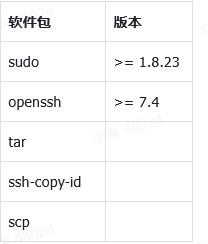
如果缺少相应的软件请提前安装
3、关闭防火墙
查看防火墙状态

如果防火墙已启用,可用下面命令关闭
setenforce 0 # 临时关闭 SELinux
sed -i ’s/^SELINUX=.*/SELINUX=disabled/’ /etc/selinux/config # 永久关闭 SELinux(需重启生效)
三、安装 tem
1、编辑配置文件
将下载好的 tem-amd64.tar 上传至服务器上,并进行解压。
[root\@tidb1 ~]# tar -xvf tem-amd64.tar
[root\@tidb1 ~]# cd tem-package-v3.1.0-linux-amd64/
编辑 metadb_topology.yaml 文件,修改各组件的 IP 地址,本次只用一台服务器进行测试,所以只存在一个 IP 地址,其他配置项保持默认。

编辑 config.yaml,只需要修改 IP 地址,其他配置项保持默认。
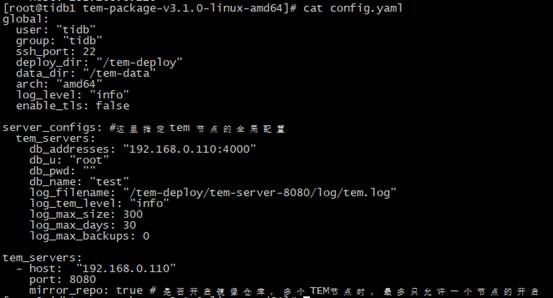
2、安装 TEM
[root\@tidb1 tem-package-v3.1.0-linux-amd64]# sh install.sh
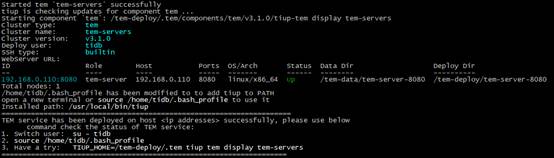
根据提示执行脚本:
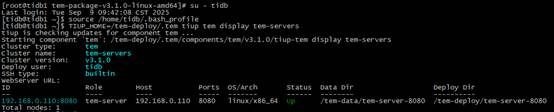
注:此处直接执行 tiup -v 会提示错误

解决:指定 TIUP_HOME

后期可以将该环境变量写入用户系统环境中
su - tidb # 切换用户
echo “export TIUP_HOME=/tem-deploy/.tem” >> /home/tidb/.bash_profile # 配置环境变量
source /home/tidb/.bash_profile # 生效环境变量
四、部署 TiDB 敏捷模式
登录 TEM 管理平台:http://192.168.0.110:8080
用户名与密码为:admin
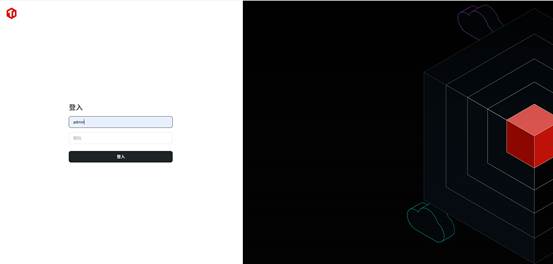
1、添加主机凭证
进入设置—凭证—主机—添加凭证
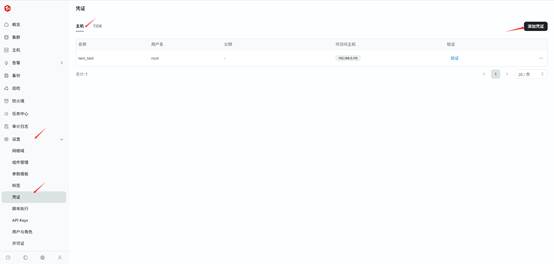
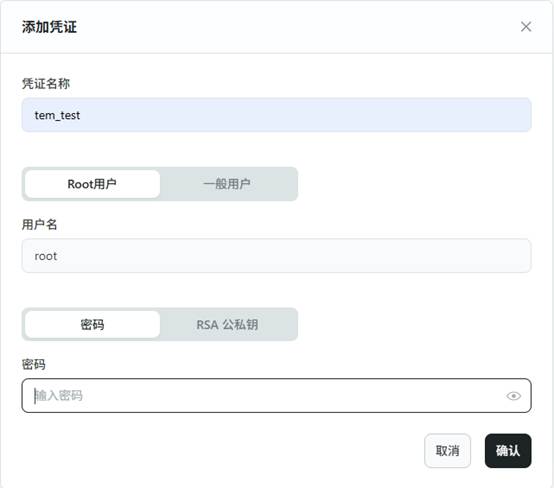
配置完成后可以进行验证

2、添加组件
进入设置—组件管理—添加组件

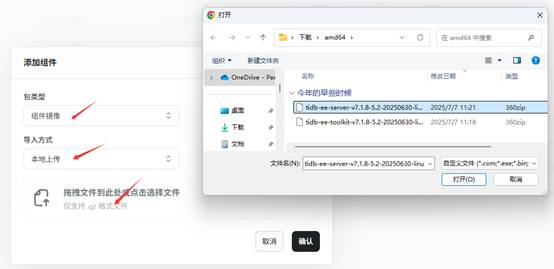
等待安装包上传,时间有点长,等上传完成后再“确认“
注:需要在本地电脑解压 amd65.zip 文件
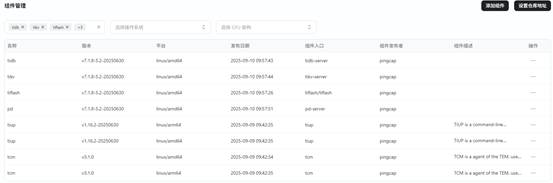
注:此处我在上传时一直提示空间不足,后将存储空间 30GB 扩展到 40GB 后才成功。(电脑资源有限,前期分配磁盘空间太小了)
3、添加中控机
进入主机—集群管理中控机—添加中控机
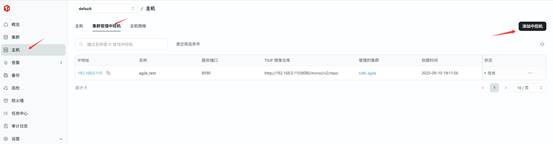
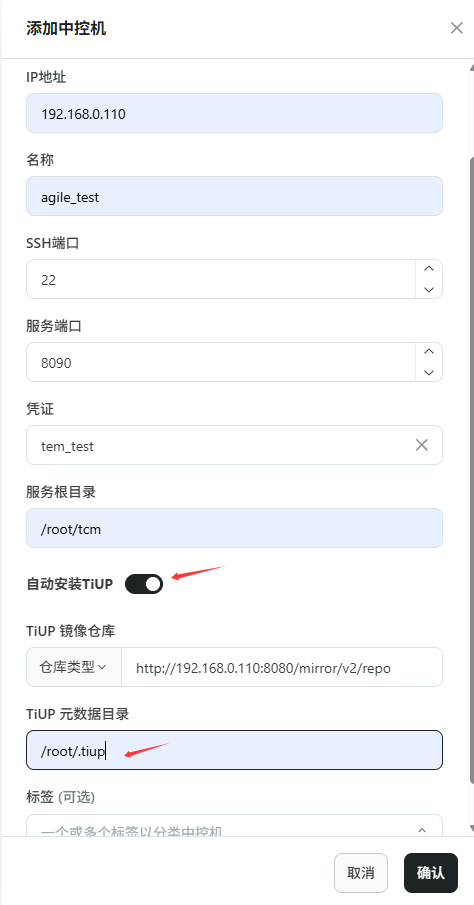
注:此处确认时报错:
Request failed: failed to create tiup: tiup home not empty
提示 tiup 目录下不为空,因为我这台虚拟机以前测试过 tidb,目录没有清理干净,解决如下:
[root\@tidb1 ~]# cd .tiup/
[root\@tidb1 .tiup]# ls
bin components data history keys logs manifests storage telemetry tiup.toml
[root\@tidb1 .tiup]# rm -rf *
将 root 目录下的.tiup 目录下的文件全删除掉后成功执行。
添加完结果:

4、添加集群主机
进入主机—主机—添加共享主机

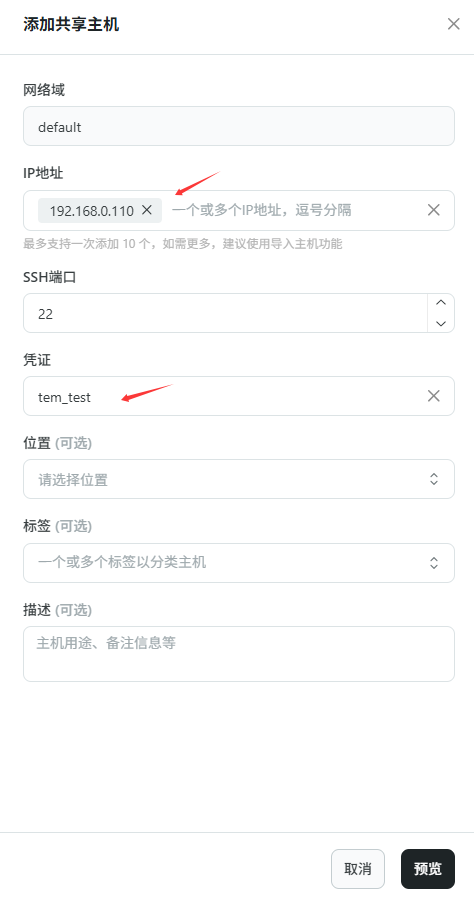
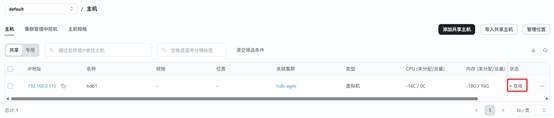
5、创建 TiDB 集群
进入集群—创建集群—手动添加节点
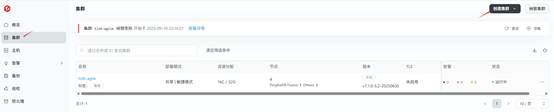
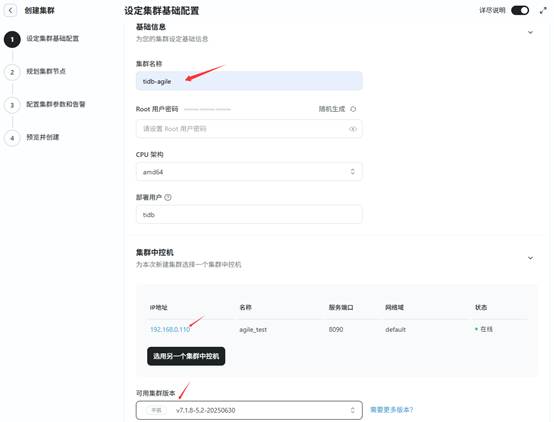
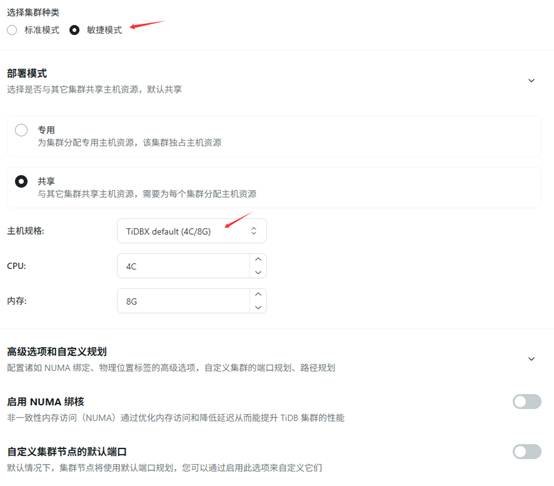
其他选项默认即可,添加节点
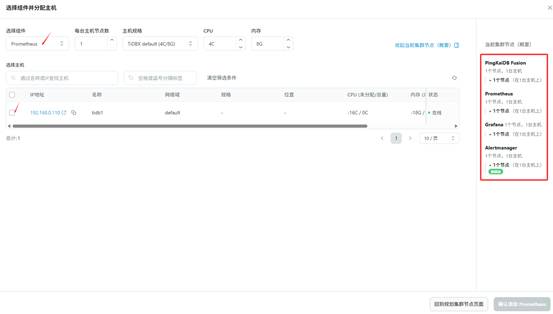
以上四个组件为必选项
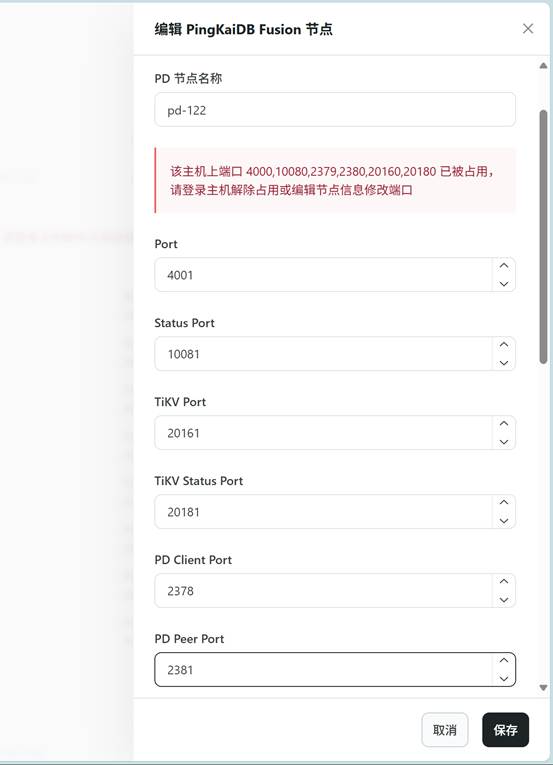
根据提示修改对应端口,创建完成结果
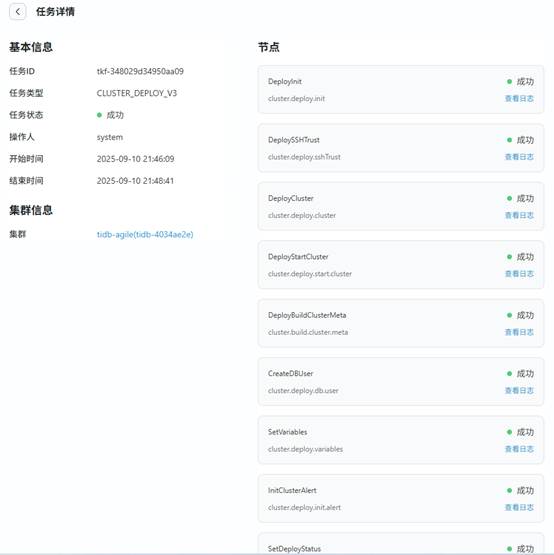
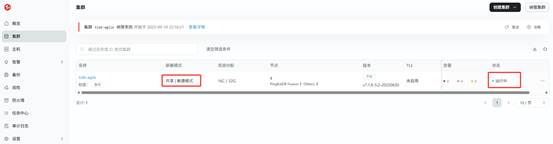
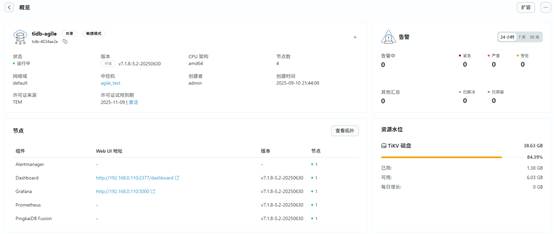
整个 TiDB 敏捷模式配置完成。
6、修改全局变量
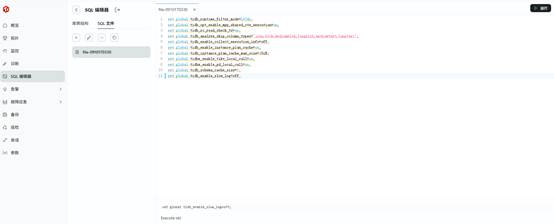
根据指南建议修改全局变量。
四、总结
版权声明: 本文为 InfoQ 作者【TiDB 社区干货传送门】的原创文章。
原文链接:【http://xie.infoq.cn/article/963e3a959ace7f4741b67cc3a】。文章转载请联系作者。










评论